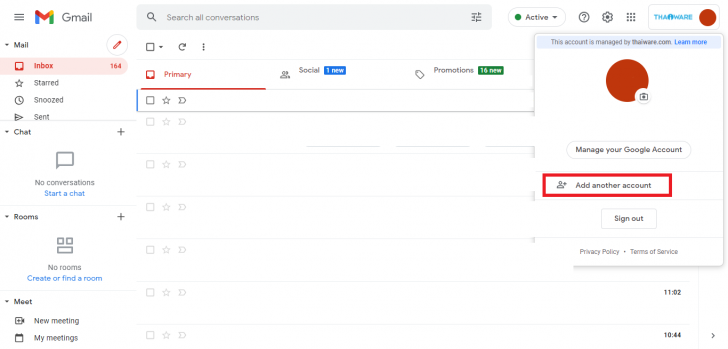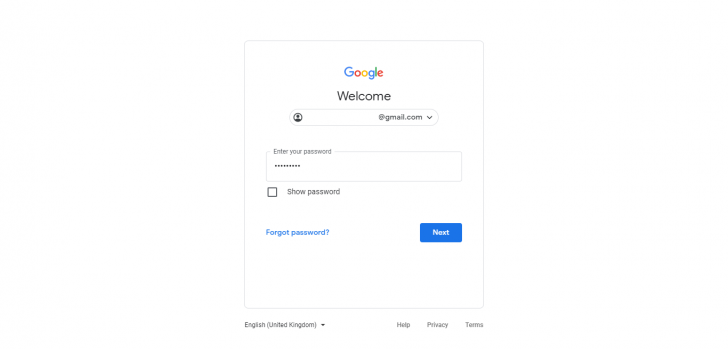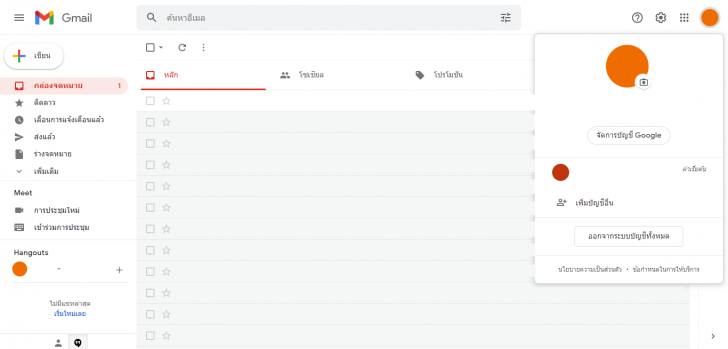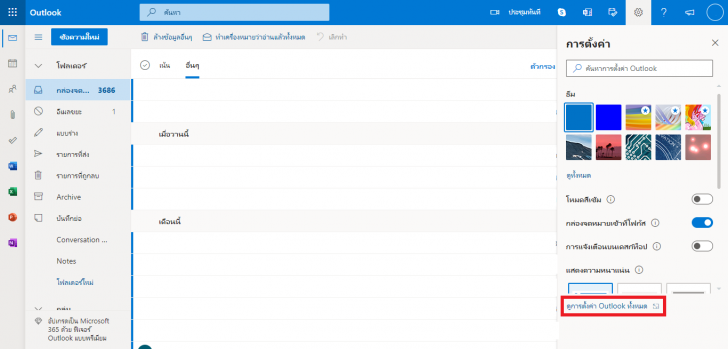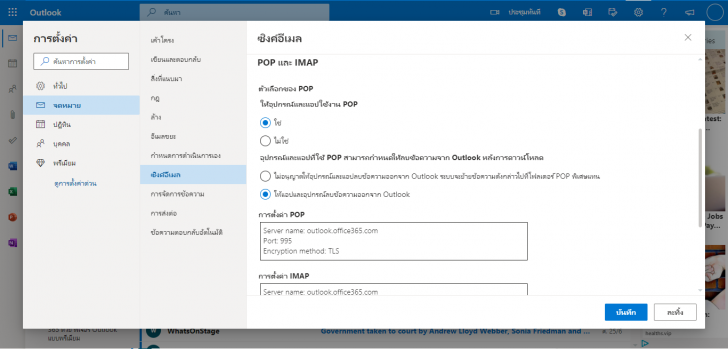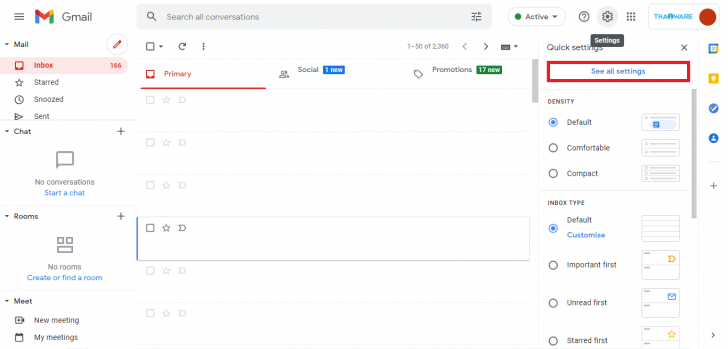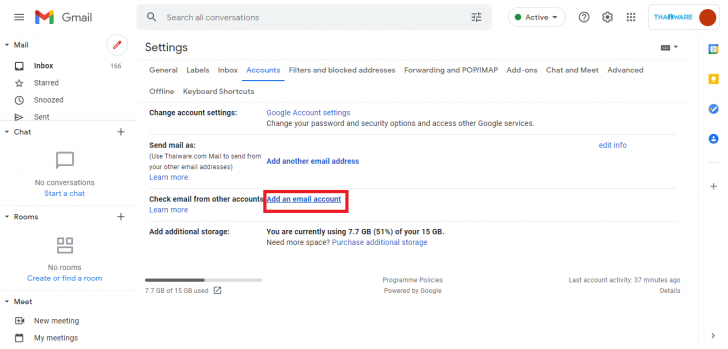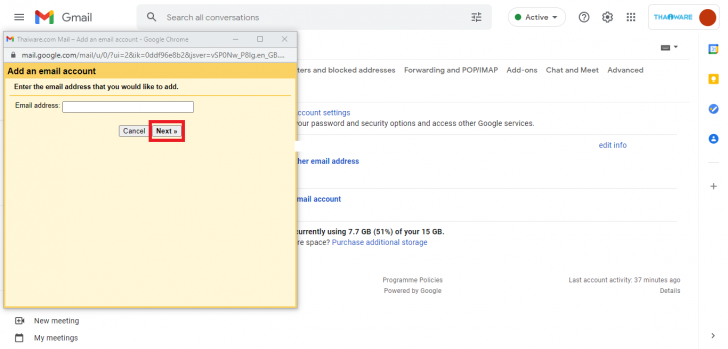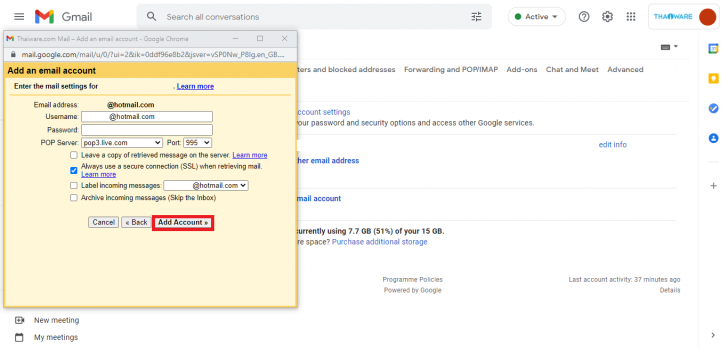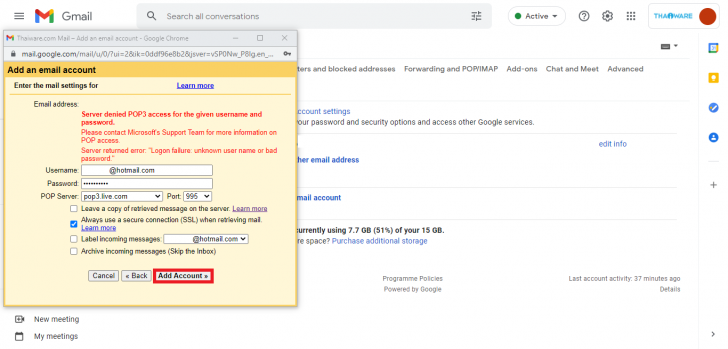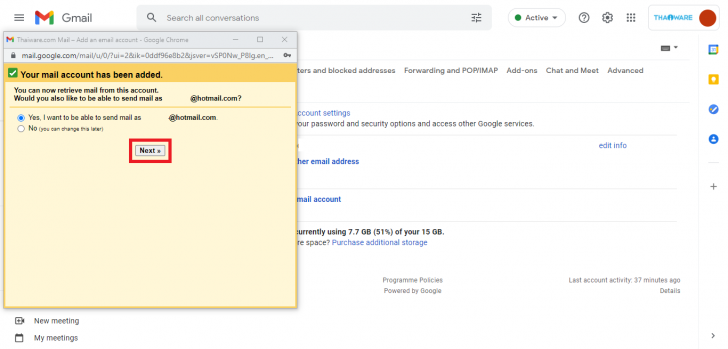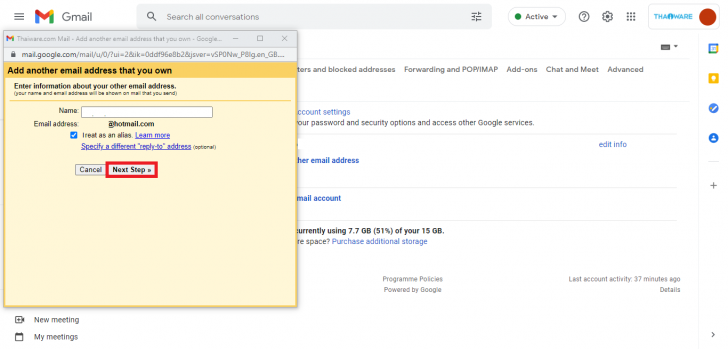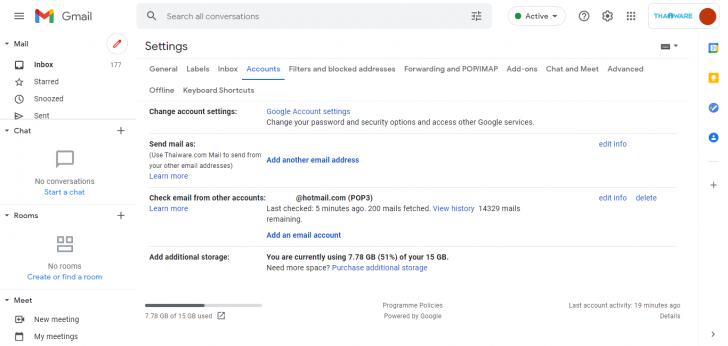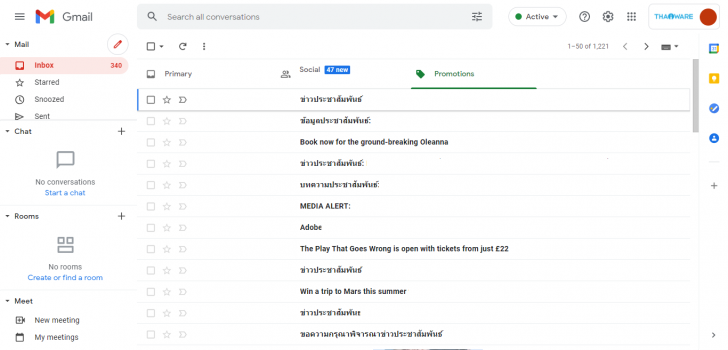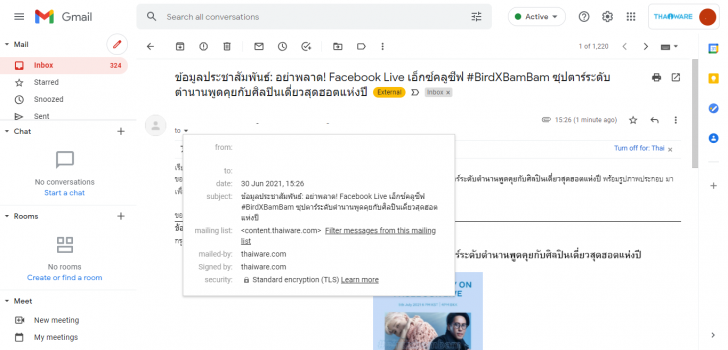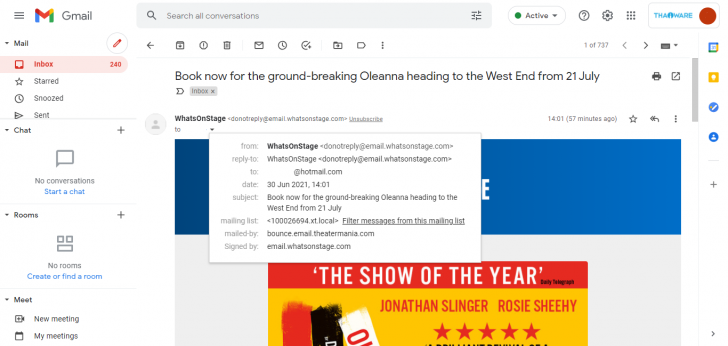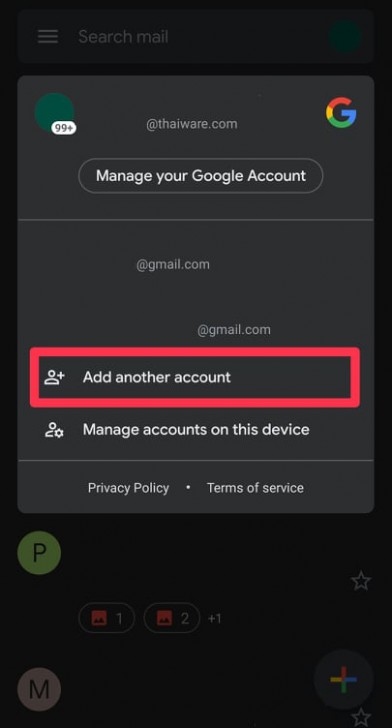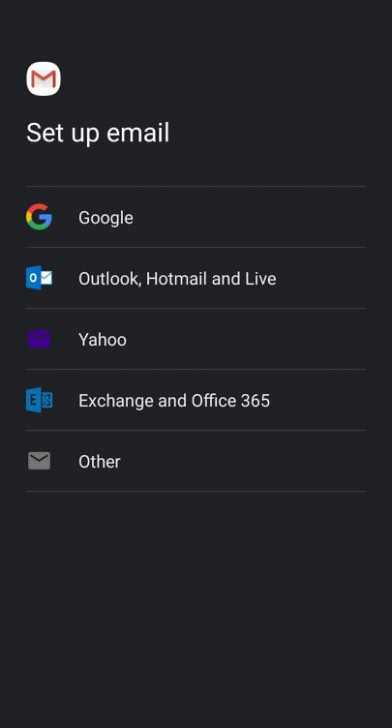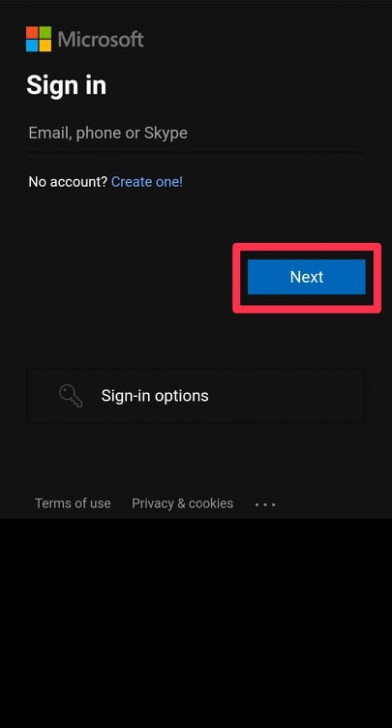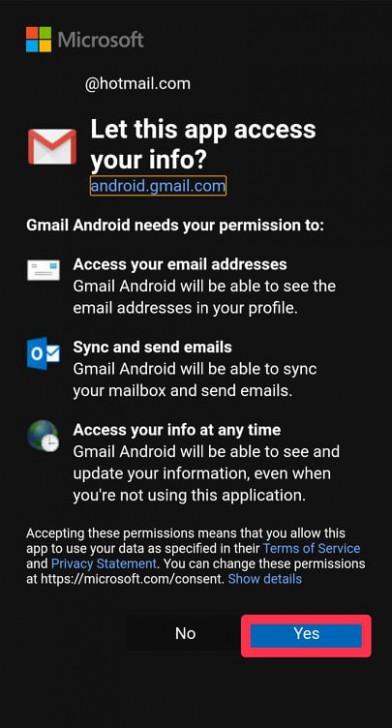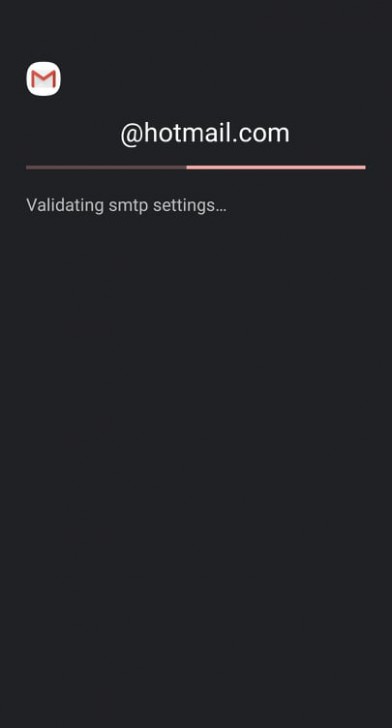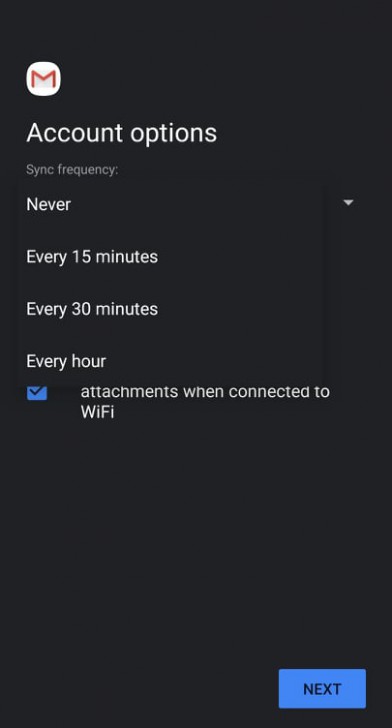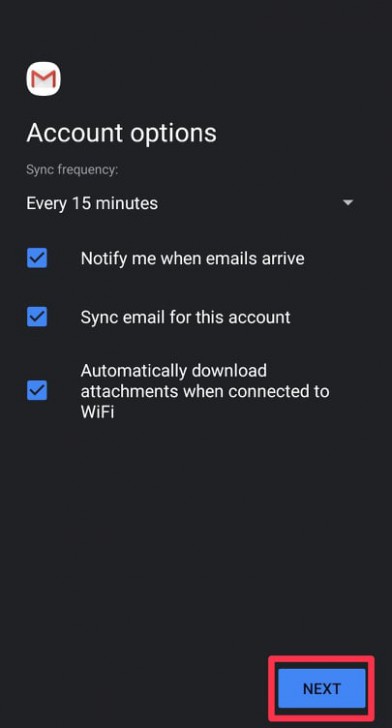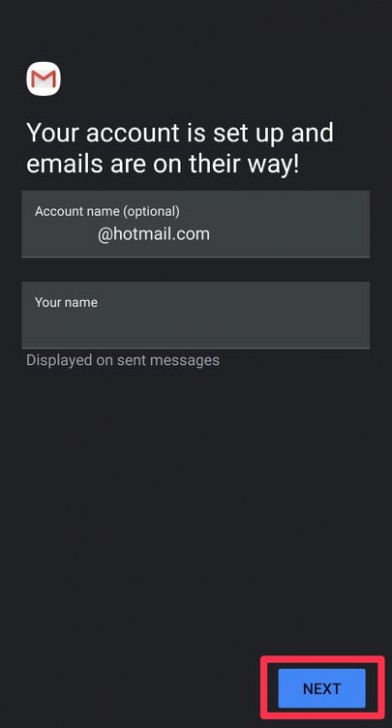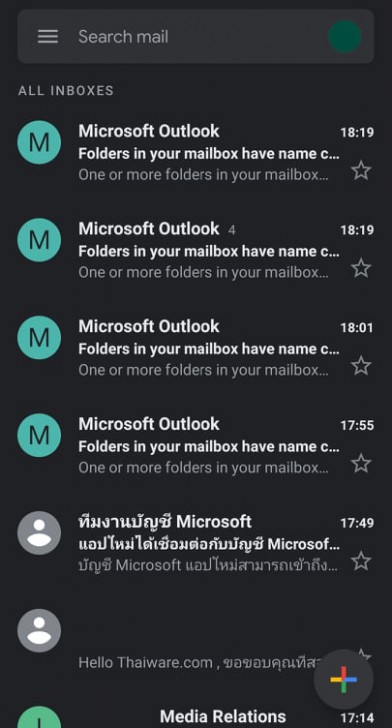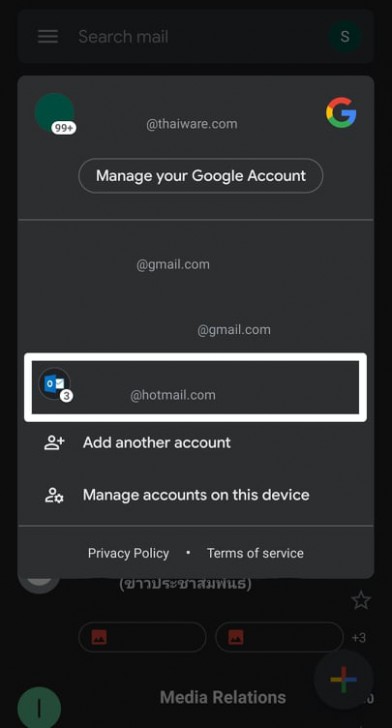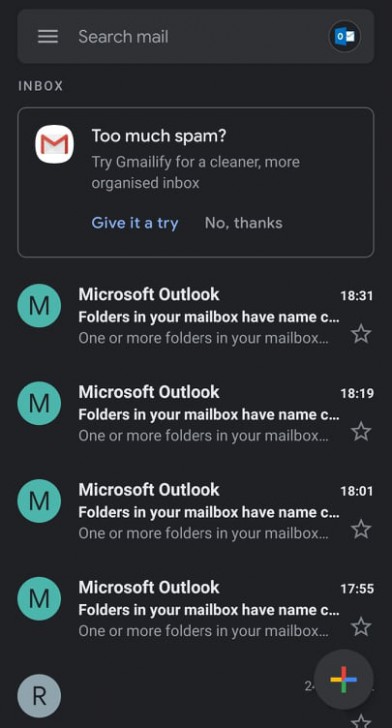วิธีเข้าใช้งานบัญชี Hotmail, Outlook ฯลฯ ผ่าน Gmail บนคอมพิวเตอร์ และสมาร์ทโฟน

 l3uch
l3uchวิธีเข้าใช้งานบัญชี Hotmail / Outlook ผ่าน Gmail บนคอมพิวเตอร์และสมาร์ทโฟน
เชื่อว่าผู้ใช้หลายคนน่าจะมีอีเมลที่ใช้งานอยู่บ่อย ๆ มากกว่า 1 อีเมล อย่างอีเมลที่ใช้ในการทำงานและอีเมลส่วนตัว เป็นต้น และหลายครั้งก็ต้องการที่จะตรวจเช็คข้อความในอีเมลพร้อม ๆ กันเพื่อความสะดวกและรวดเร็วในการตอบกลับอีเมล
- Homograph Attack คืออะไร ? รู้จักการโจมตีแบบโฮโมกราฟ ปลอมแปลง URL
- TensorFlow คืออะไร ? รู้จักแพลตฟอร์ม เพื่อการพัฒนา Machine Learning จาก Google
- Project IDX คืออะไร ? พามาดูแพลตฟอร์มเขียนโค้ดออนไลน์ จาก Google
- Tensor Processing Unit คืออะไร ? รู้จักชิปประมวลผล ที่ออกแบบมาเพื่อ AI โดยเฉพาะ
- ChromeOS คืออะไร ? ทำไมกำลังมาแรง ? พร้อมทั้งคู่มือเลือกระบบ OS ใดเหมาะสมกับคุณ
ซึ่งหากเป็นอีเมลของบริการเดียวกัน เช่น มีบัญชี (Account) ของ Gmail จำนวน 2 บัญชี หรือบัญชีของ Outlook / Hotmail อีกจำนวน 2 บัญชี ผู้ใช้ก็สามารถกดเพิ่มบัญชี (Add Another Account) แล้วกรอกอีเมลลงไปก็สลับใช้งานอีเมลอื่น (ในบริการเดียวกัน) ได้ง่าย ๆ แล้ว
แต่หากเป็นอีเมลของบริการคนละเจ้า เช่น บัญชีที่ใช้ในการทำงานเป็นอีเมลของ Gmail แต่บัญชีส่วนตัวเป็นอีเมลของ Hotmail ก็อาจต้องยุ่งยากในการจัดการอีเมลเพิ่มขึ้นอีกหน่อย ซึ่งสำหรับใครที่ไม่อยากเสียเวลาลงชื่อเข้าใช้งานอีเมลของทั้ง 2 บริการอยู่บ่อย ๆ และต้องการที่จะเข้าใช้งานอีเมลในบริการอื่นผ่านบริการของอีเมลที่ใช้งานอยู่บ่อย ๆ อย่าง Gmail แล้วก็สามารถทำได้ตามวิธีดังนี้ได้เลย
โดยในบทความนี้จะเป็น การใช้งาน Hotmail / Outlook ผ่าน Gmail เพราะเราไม่มีอีเมลอื่นนอกเหนือจากนี้ แต่บริการอีเมลเจ้าอื่น ๆ ก็สามารถใช้วิธีตามด้านล่างนี้ได้เช่นกัน
วิธีเข้าใช้งานบัญชี Hotmail, Outlook และอีเมลอื่นๆ ผ่าน Gmail ด้วยคอมพิวเตอร์
สำหรับการ เข้าใช้งานบัญชี Hotmail / Outlook ผ่าน Gmail ด้วยคอมพิวเตอร์ นั้น ในการใช้งานครั้งแรกผู้ใช้จะต้องเปิดการทำงานของระบบ POP หรือ IMAP ภายในอีเมลที่ต้องการเพื่อเชื่อมต่ออีเมลเข้ากับระบบเสียก่อน (สำหรับการเชื่อมต่อกับ Hotmail / Outlook จะใช้ระบบ POP)
โดยหากยังไม่ได้เปิดการเชื่อมต่อระบบ POP (POP3) ก็ให้ผู้ใช้ลงชื่อเข้าใช้งานอีเมลที่ต้องการเชื่อมต่อ (Hotmail) จากนั้นกดที่ "เมนู Setting (ตั้งค่า)" แล้วไปที่ "เมนู Email (จดหมาย)" เลือก "เมนู Sync Email (ซิงก์อีเมล)" จากนั้นกดเปิดการเข้าถึงและอนุญาตให้ใช้งาน POP แล้วกดรีเฟรช
ถัดมาให้ลงชื่อเข้าใช้บริการ Gmail ที่ต้องการ ไปที่ "เมนู Setting (ตั้งค่า)" กดที่ "ตัวเลือก See all setting (ดูการตั้งค่าทั้งหมด)" แล้วไปที่ "เมนู Accounts (บัญชี)" > "ตัวเลือก Check email from other accounts" และกดที่ "ตัวเลือก Add an email account" ก็จะเห็นได้ว่ามีหน้าต่าง Pop-up ปรากฏขึ้นมา
จากนั้นให้ผู้ใช้กรอกอีเมลที่ต้องการเชื่อมต่อแล้วกด "ปุ่ม Next (ถัดไป)" กรอกรหัสผ่านเข้าใช้งานอีเมลแล้วกดที่ "ปุ่ม Add Account" (หากยังไม่เชื่อมต่อระบบจะขึ้นตัวอักษรสีแดง ให้กดอนุญาตการเข้าถึงก่อนแล้วกรอกรหัสผ่านซ้ำอีกครั้ง) เมื่อเพิ่มอีเมลสำเร็จให้กด "ปุ่ม Next (ถัดไป)" ตรวจสอบความถูกต้องของข้อมูลและกด "ปุ่ม Next Step (ขั้นตอนถัดไป)" แล้วกดปิดหน้าต่าง Pop-up
เมื่อเพิ่มอีเมลสำเร็จให้ผู้ใช้กด "ปุ่ม รีเฟรช" ก็จะสังเกตได้ว่าด้านหลังเมนู Check email from other accounts มีรายชื่อของอีเมลที่เพิ่มเข้ามาในระบบปรากฏขึ้น เมื่อกลับไปที่หน้า Inbox ก็จะเห็นว่ามีอีเมลจากบัญชีอื่นทีเชื่อมต่อขึ้นมาแสดงผลในระบบด้วย (จากที่ลองกดไปที่หน้า Promotions ก็พบว่ามีอีเมล PR และโฆษณาจากทั้ง Gmail และ Hotmail ปรากฏขึ้นในกล่องข้อความแล้ว)
วิธีเข้าใช้งานบัญชี Hotmail, Outlook และอีเมลอื่นๆ ผ่าน Gmail ด้วยสมาร์ทโฟน
ส่วนการสลับ ใช้งานบัญชี Hotmail / Outlook (หรือบริการอีเมลเจ้าอื่น) กับ Gmail บนสมาร์ทโฟน นั้นก็ไม่ต้องดาวน์โหลดแอปพลิเคชันเพิ่มมาติดตั้งเพิ่มให้เปลืองพื้นที่ในโทรศัพท์แต่อย่างใด เพราะผู้ใช้สามารถที่จะเพิ่มบัญชีของ Hotmail / Outlook บนแอปพลิเคชัน Gmail และใช้งานอีเมลของทั้ง 2 บริการนี้ร่วมกันได้ง่าย ๆ ภายในแอปพลิเคชันเดียวผ่านระบบ Gmailify
ซึ่ง Gmailify นี้เป็นก็บริการจาก Google ที่นอกจากจะช่วยอำนวยความสะดวกให้ผู้ใช้สามารถจัดการอีเมลของ Gmail, Hotmail, Outlook, Live, Yahoo, Exchange, Office 365 และบริการอีเมลเจ้าอื่น ๆ ผ่านแอปพลิเคชัน Gmail ได้แล้ว ยังใช้งานฟีเจอร์ของ Gmail อย่างการจัดการสแปมและการจัดระเบียบกล่อง Inbox ได้อีกด้วย
โดยผู้ใช้สามารถใช้งาน Gmailify เพื่อเชื่อมต่อ Gmail กับบริการอีเมลอื่น ๆ ได้ด้วยการกดเข้าไปที่แอปพลิเคชัน Gmail แล้วไปที่ไอคอนโปรไฟล์ของบัญชีที่มุมขวาบนของหน้าจอ จากนั้นไปที่ "เมนู Add another account" แล้วกดเลือกบริการอีเมลที่ต้องการ ลงมือกรอกอีเมลและรหัสผ่านเพื่อลงชื่อเข้าใช้งาน อ่านรายละเอียดการการถึงและใช้งานข้อมูลร่วมกันของทั้ง 2 บริการแล้วกดอนุญาต เลือกความถี่ในการดึงข้อมูลและปรับการตั้งค่าเบื้องต้นแล้วกด "ปุ่ม ถัดไป"
เมื่อเพิ่มบัญชีสำเร็จจะเห็นว่าแอปพลิเคชันปิดตัวลง ให้ผู้ใช้ทำการกดเปิดแอปพลิเคชันขึ้นใหม่ก็จะสังเกตเห็นว่ามีข้อความจากบัญชีที่เพิ่มเข้ามาในระบบในหน้ากล่องข้อความทั้งหมด (All Inboxes) หรือหากต้องการเช็คอีเมลเฉพาะของบัญชีที่ต้องการก็สามารถกดไปที่ไอคอนโปรไฟล์มุมขวาบนแล้วเลือกบัญชีของอีเมลที่ต้องการใช้งานได้เลย (จะเห็นว่ามีรายชื่ออีเมลของ Hotmail เพิ่มขึ้นมาด้วย เมื่อแตะเข้าไปก็สามารถใช้งาน Hotmail ผ่านแอปพลิเคชัน Gmail ได้)
ที่มา : support.google.com , support.microsoft.com , support.google.com , blog.google , www.pcmag.com
 คำสำคัญ »
คำสำคัญ »
|
|
ตัวเม่นผู้รักในการนอน หลงใหลในการกิน และมีความใฝ่ฝันจะเป็นนักดูคอนเสิร์ตแต่เหมือนศิลปินที่ชื่นชอบจะไม่รับรู้ว่าโลกนี้มียังประเทศไทยอยู่.. |

ทิปส์ไอทีที่เกี่ยวข้อง


 ซอฟต์แวร์
ซอฟต์แวร์ แอปพลิเคชันบนมือถือ
แอปพลิเคชันบนมือถือ เช็คความเร็วเน็ต (Speedtest)
เช็คความเร็วเน็ต (Speedtest) เช็คไอพี (Check IP)
เช็คไอพี (Check IP) เช็คเลขพัสดุ
เช็คเลขพัสดุ สุ่มออนไลน์
สุ่มออนไลน์